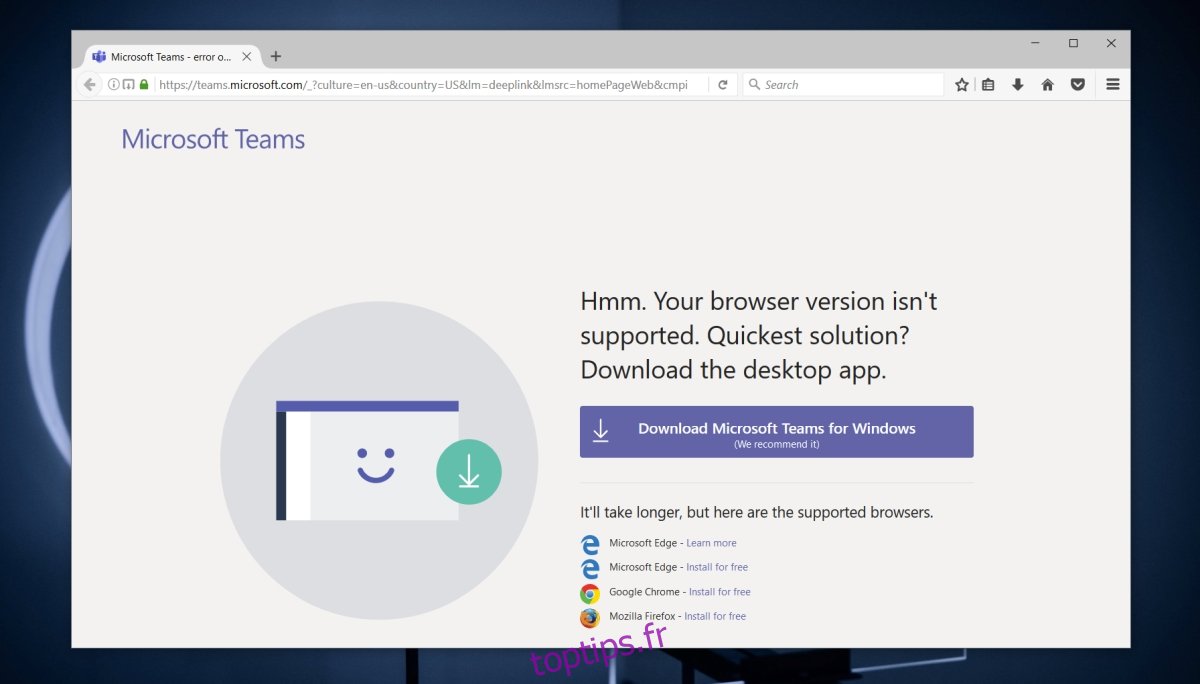Les outils de conférence en ligne ne correspondent pas nécessairement aux outils qui fonctionneront dans votre navigateur. Un outil en ligne n’est qu’un outil qui nécessite une connexion Internet pour fonctionner. Certains outils de conférence en ligne fonctionnent uniquement avec une application de bureau dédiée, mais des solutions plus populaires telles que Microsoft Teams ont une version Web qui fonctionnera dans votre navigateur, de sorte qu’aucune autre application ne doit être installée.
Microsoft Teams fonctionnera dans la plupart des navigateurs modernes. Vous pouvez ouvrir un lien de réunion dans le navigateur, ou accéder directement à la version Web en ligne, vous connecter avec votre compte et vous êtes prêt à partir.
La version Web n’a pas besoin d’être configurée si vous avez déjà un navigateur installé – et tout le monde le fait.
Mais comme pour tout ce qui concerne Microsoft, parfois les choses ne fonctionnent tout simplement pas et vous obtenez un message d’erreur indiquant « La version de votre navigateur n’est pas prise en charge ».
Table des matières
La version du navigateur Microsoft Teams n’est pas prise en charge
Voici comment y remédier.
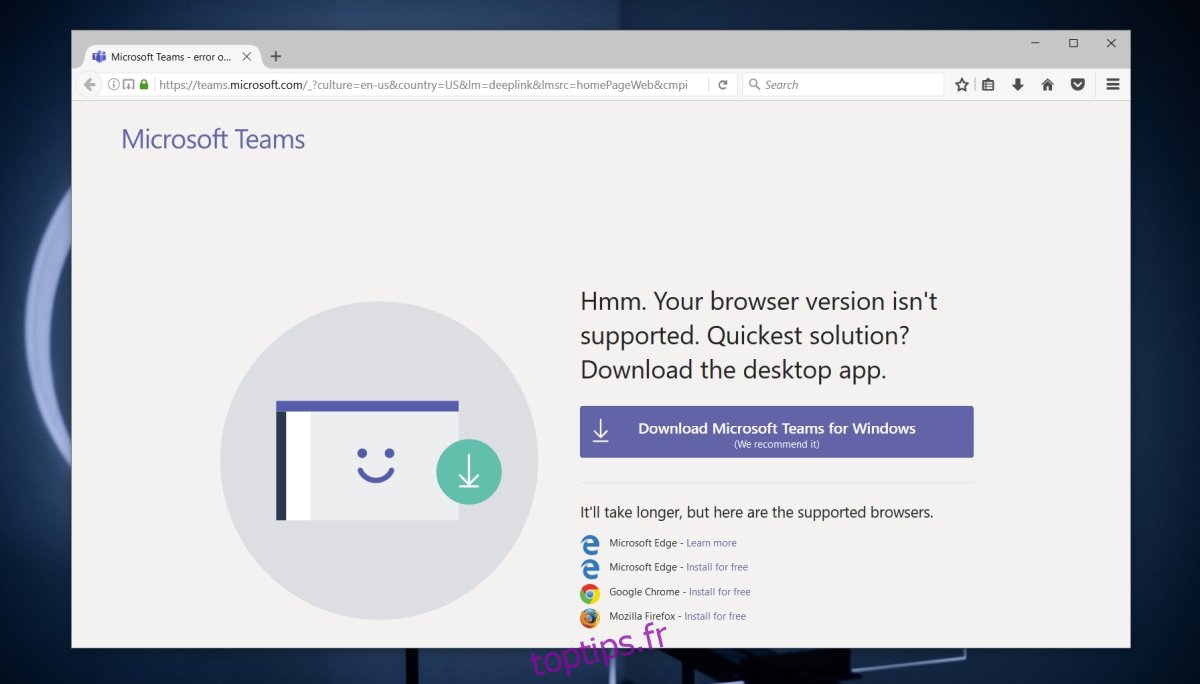
1. Utilisez le navigateur suggéré
Lorsque vous voyez le message «La version du navigateur n’est pas prise en charge», il est accompagné d’une liste des navigateurs dans lesquels Microsoft Teams fonctionne. Votre navigateur peut être moderne, par exemple Opera, Vivaldi ou Tor, mais Microsoft Teams peut ne pas faire valoir un point d’ajouter une prise en charge et que toutes les fonctionnalités ne fonctionnent pas. Essayez d’utiliser;
Chrome
Firefox
Bord
Safari
2. Mettez à jour le navigateur
Si votre navigateur est un navigateur pris en charge, mais que le message «La version du navigateur n’est pas prise en charge» s’affiche toujours, vous devrez peut-être le mettre à jour.
Chrome
Pour mettre à jour Chrome;
Ouvrez Chrome.
Cliquez sur le bouton Plus d’options (trois points) en haut à droite.
Sélectionnez Aide> À propos de Chrome.
Chrome recherchera, téléchargera et installera les mises à jour.
Redémarrez Chrome.
Firefox
Pour mettre à jour Firefox;
Ouvrez Firefox.
Cliquez sur l’icône hamburger en haut à droite.
Cliquez sur le bouton de point d’interrogation.
Sélectionnez À propos de Firefox.
Le navigateur recherchera, téléchargera et installera toutes les mises à jour disponibles.
Redémarrez Firefox.
Bord
Pour mettre à jour Edge;
Ouvrez Edge.
Cliquez sur le bouton Plus d’options (trois points) en haut à droite.
Accédez à Aide et commentaires> À propos de Microsoft Edge.
Edge recherchera les mises à jour et les installera.
Redémarrez Edge.
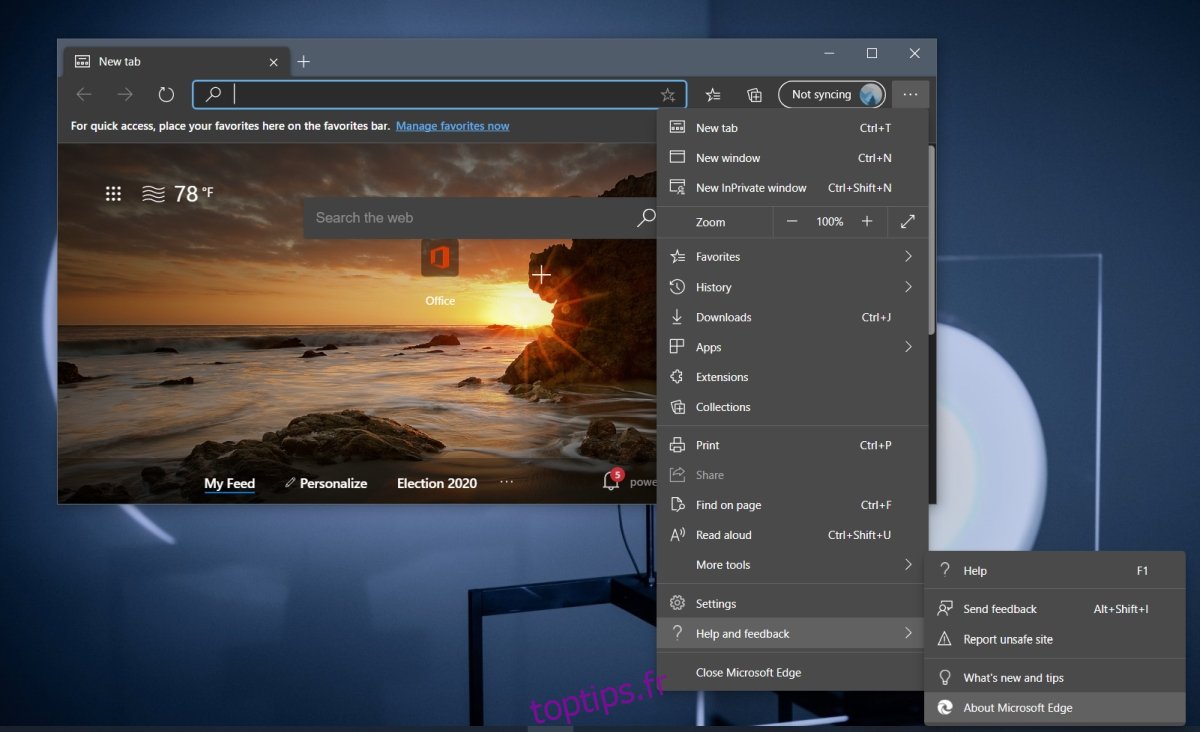
3. Essayez d’utiliser l’application de bureau ou mobile
Lorsque vous voyez le message « La version du navigateur n’est pas prise en charge », il est accompagné de la suggestion d’utiliser l’application de bureau. Essayez de suivre ce conseil. Téléchargez l’application de bureau Microsoft Teams. C’est disponible pour Windows 10 et macOS.
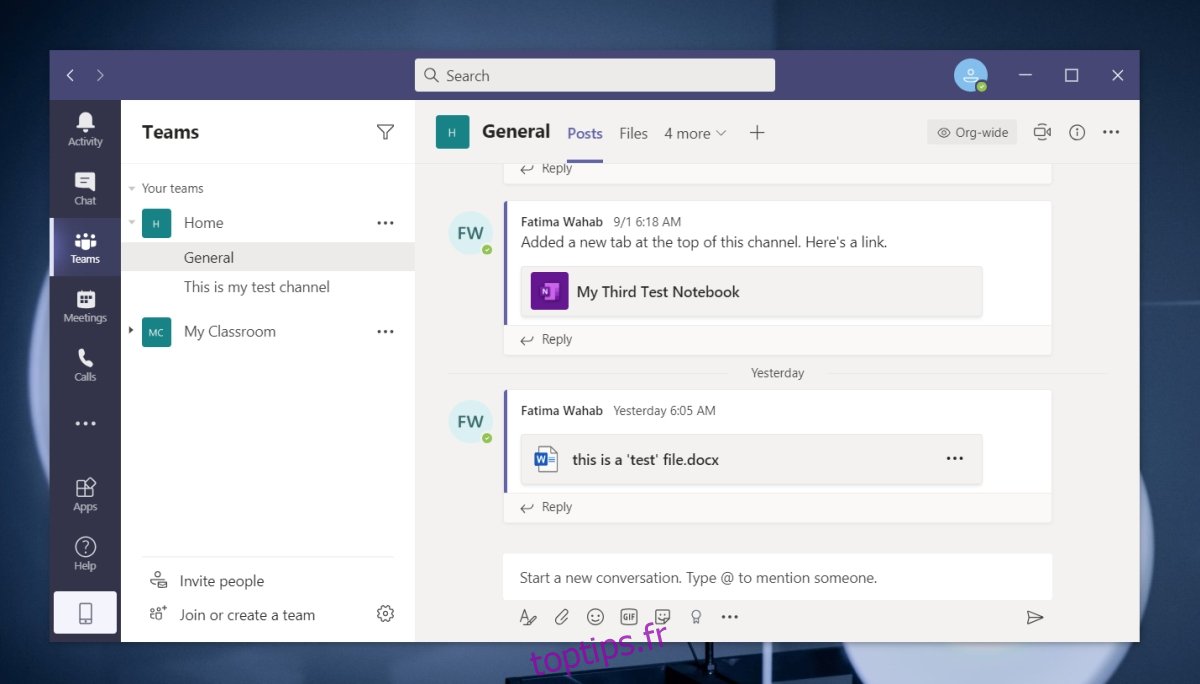
Si vous voyez cette erreur sur un navigateur mobile, votre meilleure option est d’utiliser l’application mobile officielle Microsoft Teams pour votre téléphone. Microsoft Teams Web fonctionne dans les navigateurs modernes, mais Chrome et Chrome mobile sont très différents. Ils n’offriront pas la même expérience.
Conclusion
La version Web de Microsoft Teams est la solution idéale lorsque vous rencontrez des problèmes avec l’application de bureau. En règle générale, la version Web ne pose aucun problème aux utilisateurs. Tant que vous utilisez la dernière version d’un navigateur pris en charge, vous pourrez l’utiliser sans rencontrer d’erreurs.